পদ্ধতি # 01: Cygwin ব্যবহার করা
একটি ট্যুর উইন্ডোজ 11 অপারেটিং সিস্টেম ইনস্টল করার প্রথম পদ্ধতিটি হল সাইগউইন টুলের মাধ্যমে। আমাদের প্রথম পদ্ধতির মধ্যে, আমরা আপনাকে সাইগউইন পরিবেশ ব্যবহার করে উইন্ডোজ 11 অপারেটিং সিস্টেমে এনসিবল ইনস্টল করার একটি উপায় দেখাব। আপনি আপনার প্রিয় ব্রাউজার খুলতে পারেন এবং 'সাইগউইন' ডাউনলোডের জন্য অনুসন্ধান করতে পারেন। এটি আপনাকে অফিসিয়াল ওয়েবসাইট সহ উপস্থাপন করতে পারে যেখান থেকে আপনি এটি আপনার সিস্টেমে ডাউনলোড করতে পারেন। সাইগউইনের 'exe' ফাইলটি 'setup-x86_64.exe' নামের হবে। নিচের ছবির মত ডাউনলোড ডায়ালগ পেলে এটি সংরক্ষণ করুন।

সেটআপ ফাইলটি আপনার Windows 11 অপারেটিং সিস্টেমে কয়েক সেকেন্ডের মধ্যে ডাউনলোড হবে। এখন, সাইগউইন এনভায়রনমেন্ট ইনস্টল করতে, ইনস্টলেশন ফাইলটিতে ডান-ট্যাপ করুন এবং এটির ইনস্টলেশন প্রক্রিয়া শুরু করতে 'প্রশাসক হিসাবে চালান' বেছে নিন।
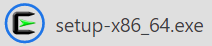
নীচে 'সাইগউইন সেটআপ' নামের ইনস্টলেশন উইন্ডোটি আপনার ডেস্কটপ স্ক্রিনে প্রদর্শিত হতে পারে যা আপনাকে এর প্রকাশের তথ্য সম্পর্কে জানাতে পারে। যদি ইনস্টলেশন সেটআপ এবং এর তথ্য আপনার কাছে সম্ভাব্য মনে হয়, নীচে তালিকাভুক্ত 'পরবর্তী' বোতামের মাধ্যমে এটির সেটআপ চালিয়ে যান।
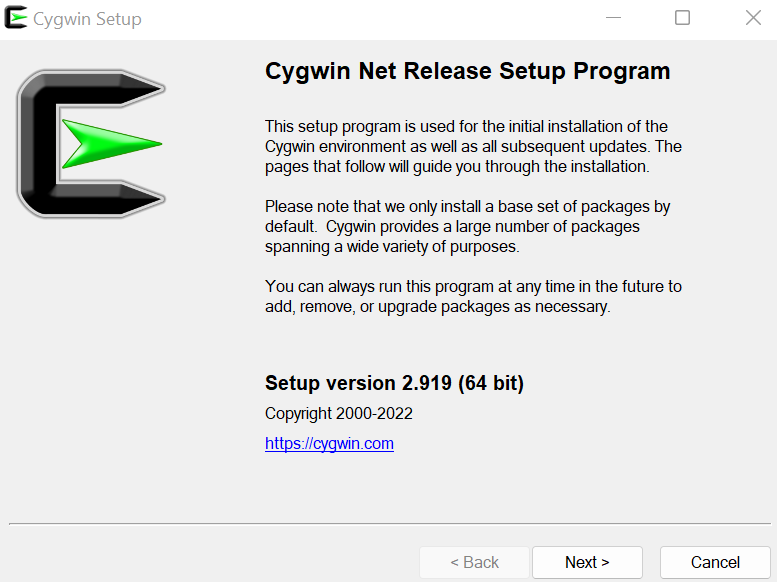
এখন, সাইগউইন পরিবেশের জন্য ইনস্টলেশনের ধরন বেছে নেওয়ার সময় এসেছে। সাইগউইন সেটআপ উইন্ডোটি আপনাকে বেছে নেওয়ার জন্য তিনটি বিকল্প প্রদর্শন করছে। প্রথম বিকল্পটি নির্দেশ করে যে আপনি আপনার ব্রাউজার ব্যবহার করে ইন্টারনেট থেকে এটি ইনস্টল করতে পারেন এবং ডাউনলোড করা ফাইলগুলি আপনার স্থানীয় সিস্টেমে সংরক্ষণ করা হবে। আমরা প্রথম বিকল্পটি ব্যবহার করার পরামর্শ দিই কারণ এটি এর সাথে সমস্ত প্রয়োজনীয় ইউটিলিটি ইনস্টল করবে। দ্বিতীয় বিকল্পটি আপনাকে এটি ইনস্টল না করেই সাইগউইন ডাউনলোড করতে দেবে। আপনার স্থানীয় সিস্টেমে ডাউনলোড করা Cygwin “exe” ফাইল থাকলে শেষ বিকল্পটি সহায়ক হবে এবং আপনাকে এটি কনফিগার করতে হবে।
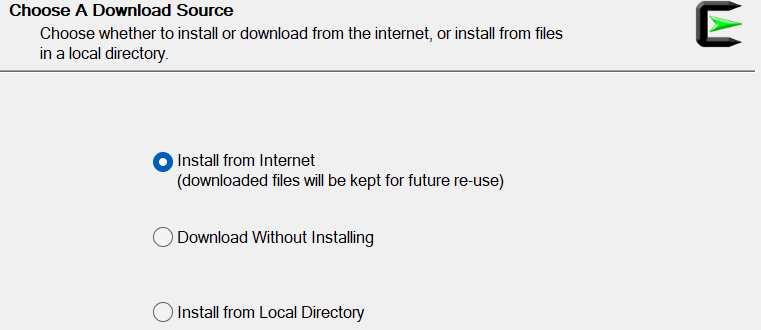
পরবর্তী পদক্ষেপটি হল রুট ফোল্ডারটি বেছে নেওয়া যেখানে আপনি আপনার উইন্ডোজ 11 অপারেটিং সিস্টেমে সাইগউইন পরিবেশ ইনস্টল করবেন। যদিও সেটআপ আপনাকে আপনার সি ড্রাইভে ইনস্টল করার জন্য একটি ডিফল্ট ফোল্ডার সরবরাহ করে, আপনি 'ব্রাউজ' বোতাম ব্যবহার করে এটি পরিবর্তন করতে পারেন। তারপরে, এটি আপনাকে আপনার উইন্ডোজ 11 অপারেটিং সিস্টেমের সমস্ত ব্যবহারকারীদের জন্য আপনার সাইগউইন পরিবেশ ইনস্টল করার বিকল্পটি প্রদর্শন করবে বা শুধুমাত্র নিজের জন্য এটি ইনস্টল করবে। সেটআপটি আপনাকে প্রথম বিকল্পটি বেছে নিয়ে সবার জন্য এটি ইনস্টল করার সুপারিশ করবে। আপনি দেখতে পাচ্ছেন যে আমরা আমাদের Windows 11 অপারেটিং সিস্টেমে থাকা সমস্ত ব্যবহারকারীদের জন্য এটি ইনস্টল করা চালিয়ে যেতে 'সমস্ত ব্যবহারকারী' বিকল্পটি নির্বাচন করেছি। এগিয়ে যেতে, নীচের তালিকাভুক্ত বোতামগুলি থেকে 'পরবর্তী' বোতামে ক্লিক করুন৷
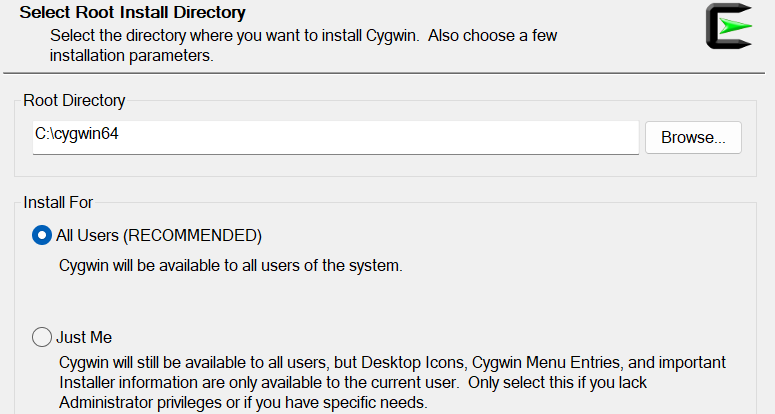
এখন, আপনাকে সাইগউইন ইনস্টল করার জন্য বর্তমানে লগ-ইন করা ব্যবহারকারীর স্থানীয় প্যাকেজ ডিরেক্টরিতে পাথ যোগ করতে হবে। এর জন্য, আমাদের এই উইন্ডোতে একটি 'ব্রাউজ' বোতাম রয়েছে। আপনি চালিয়ে যেতে এই বোতাম ব্যবহার করতে পারেন. এখন, উপলব্ধ 'পরবর্তী' বোতামের মাধ্যমে পরবর্তী ধাপে যান।
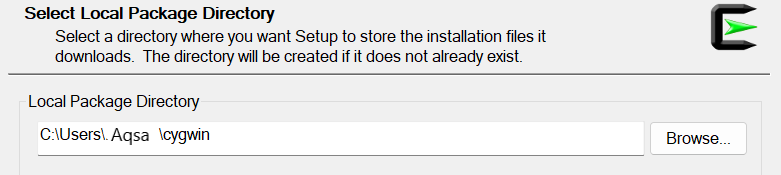
এখন, এই সেটআপ উইজার্ডে উপলব্ধ বিকল্পগুলি থেকে আপনাকে অবশ্যই সংযোগ করতে হবে এমন ইন্টারনেট সংযোগ চয়ন করতে হবে৷ এই সেটআপ উইজার্ড ধাপের 'পরবর্তী' বোতাম অনুসরণ করে 'সরাসরি সংযোগ' বিকল্পটি ব্যবহার করার সুপারিশ করা হয়।
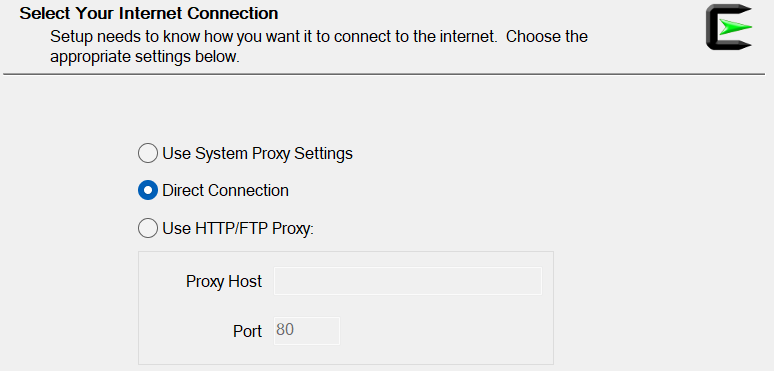
এখন, এমন একটি ওয়েবসাইটের একটি URL চয়ন করুন যেখান থেকে আপনি Cygwin সেটআপের মিরর ফাইলটি এর অন্যান্য ইউটিলিটিগুলির সাথে ডাউনলোড করতে চান৷ এছাড়াও আপনি 'ব্যবহারকারী URL' শিরোনামের সামনে প্রদত্ত পাঠ্য বাক্সে আপনার মিরর ওয়েবসাইট যোগ করতে পারেন। URL যোগ করার পরে, পাঠ্য বাক্সের সামনে 'যোগ করুন' বোতামটি আলতো চাপুন এবং 'পরবর্তী' বোতামটি ব্যবহার করে চালিয়ে যান।
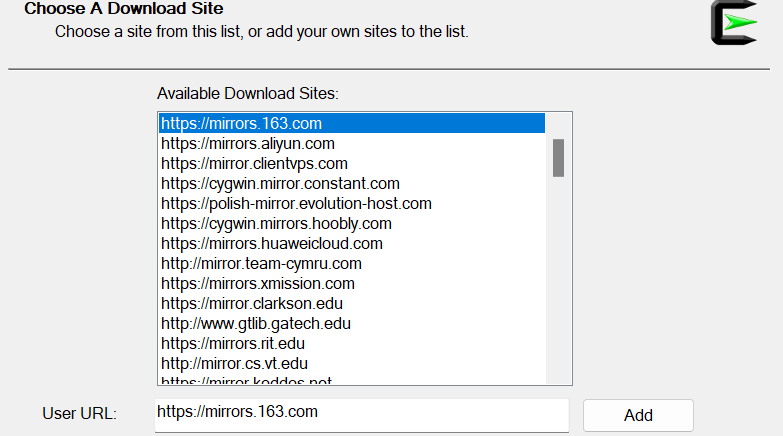
সেটআপটি নির্বাচিত সাইট থেকে সাইগউইনের মিরর ফাইলগুলি ডাউনলোড করার অগ্রগতি প্রদর্শন করবে।
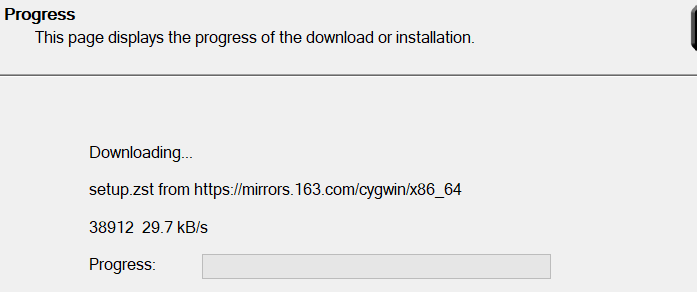
এখন, আপনি সাইগউইনের জন্য যে প্যাকেজগুলি ইনস্টল করতে চান তা নির্বাচন করতে হবে। আপনাকে View অপশন থেকে ক্যাটাগরিটিকে 'Full' হিসেবে নির্বাচন করে এবং প্রয়োজনীয় প্যাকেজটি অনুসন্ধান করে ফিল্টারটি ব্যবহার করতে হবে। যখন প্যাকেজগুলি প্রদর্শিত হয়, তখন 'নতুন' কলাম ব্যবহার করে তাদের প্রকাশ চয়ন করুন, 'Src' কলামের চেকবক্সগুলিকে চেকমার্ক করুন এবং 'পরবর্তী' ক্লিক করার পর পরবর্তী ধাপে যেতে থাকুন।

এটি সমস্ত সম্পর্কিত প্যাকেজ এবং ইউটিলিটিগুলি প্রদর্শন করবে যা Cygwin পরিবেশের মধ্যে আপনার সিস্টেমে ইনস্টল হতে চলেছে। এই ইনস্টলেশন নিশ্চিত করতে, 'পরবর্তী' আলতো চাপুন।
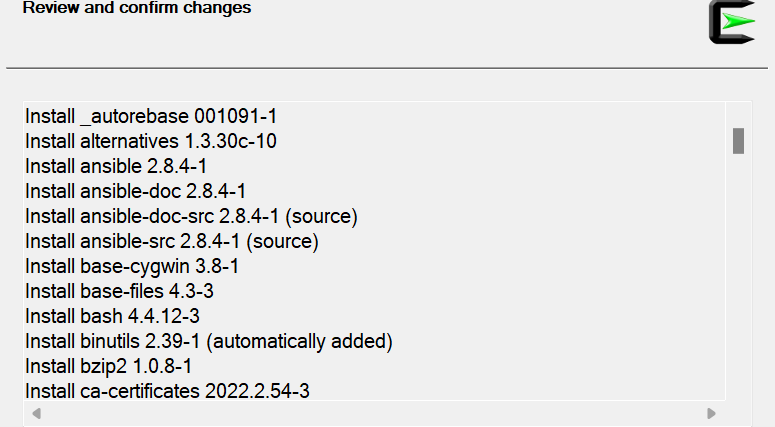
এখন, প্যাকেজ, উত্তরযোগ্য সহ, ইনস্টল করা শুরু. এটি এক ঘন্টা পর্যন্ত সময় নিতে পারে।
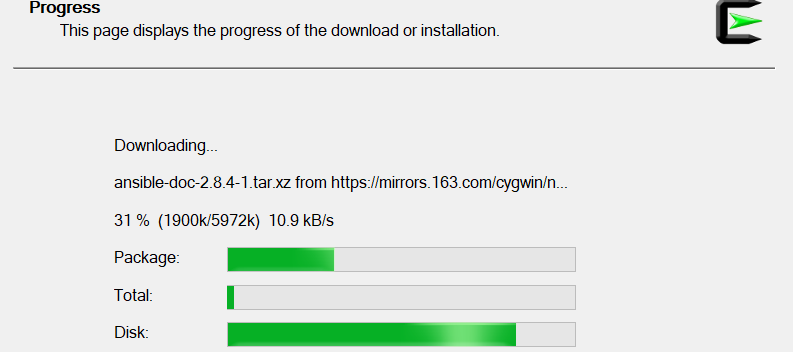
এর সম্পূর্ণ ইনস্টলেশনের পরে, আপনাকে একটি নতুন উইন্ডো দেখানো হবে। সাইগউইন পরিবেশের জন্য একটি ডেস্কটপ আইকন এবং একটি স্টার্ট মেনু আইকন তৈরি করতে আপনাকে দেখানো চেকবক্স বিকল্প উভয়ই চেকমার্ক করতে হবে। যেহেতু ইনস্টলেশন স্ট্যাটাস 'সম্পূর্ণ' হিসাবে প্রদর্শিত হয়েছে, ফিনিশ বোতাম টিপুন।
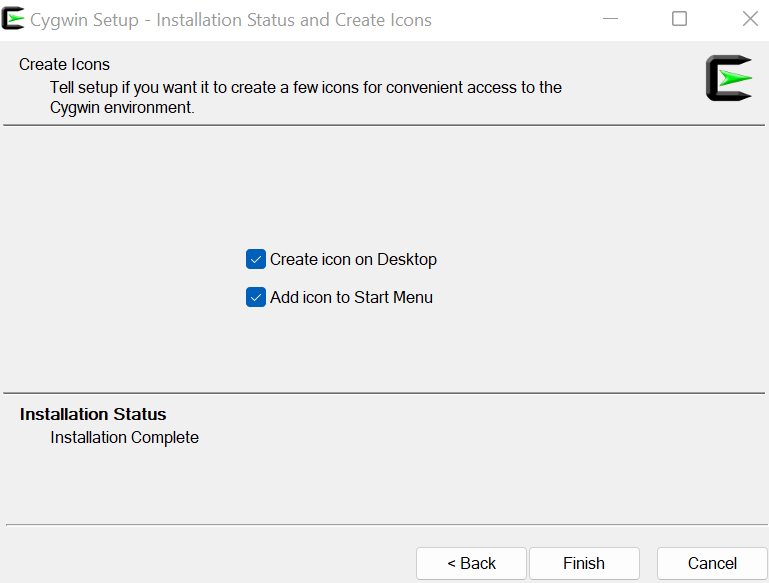
ডেস্কটপ আইকনটি আপনার Windows 11 ডেস্কটপে দেখা যাবে। আপনি এখন এটিতে ansible ব্যবহার করতে পারেন।
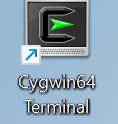
পদ্ধতি # 02: লিনাক্স সিস্টেম ব্যবহার করা
আপনি উবুন্টু 20.04 এর মতো লিনাক্স সিস্টেম ব্যবহার করেও এনসিবল ইনস্টল করতে পারেন। ভার্চুয়াল বক্সের মাধ্যমে আপনার একটি উবুন্টু 20.04 লিনাক্স সিস্টেম কনফিগার করা আছে তা নিশ্চিত করুন। উবুন্টু 20.04 লিনাক্স অপারেটিং সিস্টেমটি আইএসও ইমেজ ফাইলের মাধ্যমে সফলভাবে ইনস্টল করার পরে খুলুন এবং লগ ইন করুন।
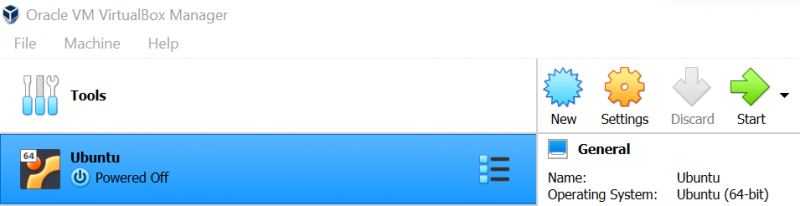
উবুন্টু 20.04 লিনাক্স টার্মিনাল খুলুন এবং 'আপডেট' কীওয়ার্ড সহ 'apt' ইউটিলিটি ব্যবহার করে প্রথমে আপনার লিনাক্স সিস্টেম আপডেট করুন। আপনার পাসওয়ার্ড যোগ করুন যদি এটি এটির জন্য জিজ্ঞাসা করে।

এখন, আপনার উবুন্টু 20.04 লিনাক্স সিস্টেমে একই 'অ্যাপটি' ইউটিলিটি ব্যবহার করে এনসিবল ইনস্টল করতে হবে। সেই সাথে, এই ইন্সটলেশনটিকে জোর করতে প্যাকেজ নাম 'অ্যান্সিবল' এবং একটি পতাকা '-y' অনুসরণ করে 'apt' ইউটিলিটি সহ 'install' কীওয়ার্ড ব্যবহার করুন। সেটআপটি আপনার লিনাক্স পরিবেশে এক সেকেন্ডের বিলম্বের সাথে উত্তরযোগ্য ইনস্টল করা শুরু করবে। শেষ না হওয়া পর্যন্ত কিছুক্ষণ অপেক্ষা করুন।
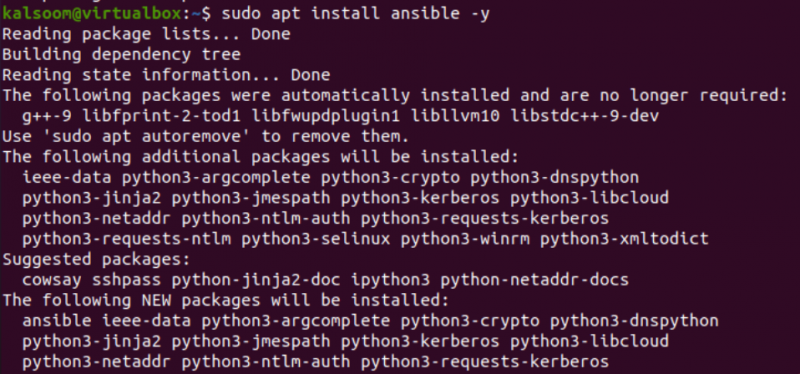
এনসিবলের সফল ইনস্টলেশনের পরে, আপনি আপনার লিনাক্স অপারেটিং সিস্টেমে এর ইনস্টল করা সংস্করণটি পরীক্ষা করতে পারেন
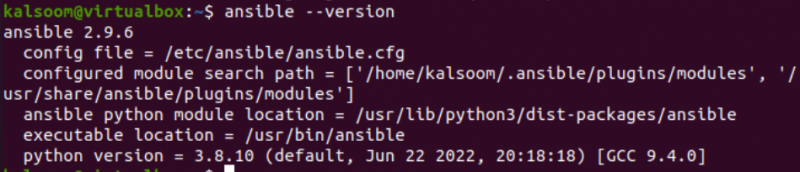
উপসংহার
এই নির্দেশিকাটি সমস্ত Windows 11 সিস্টেম ব্যবহারকারীদের উত্তরযোগ্য পরিকাঠামো ইনস্টল করতে সাহায্য করার জন্য ব্যবহার করা হয়েছে। এই গাইডের মাধ্যমে, আমরা আমাদের Windows 11 এর শেষে ইনস্টল এবং কনফিগার করার দুটি ভিন্ন পদ্ধতি ব্যাখ্যা করেছি। প্রথম পদ্ধতিতে ডাউনলোড করা সেটআপ 'Exe' ফাইল ব্যবহার করে Cygwin টুলের ইনস্টলেশন রয়েছে এবং এটি সম্পূর্ণ করতে আমাদের প্রায় এক ঘন্টা সময় লেগেছে। একটি ইউনিক্স-সদৃশ সিস্টেম এটিতে উত্তরযোগ্য সরঞ্জামগুলির সাথে ইনস্টল করার মতো একই উপায় ব্যবহার করা হয়েছে। একইভাবে, আমরা উবুন্টু 20.04 লিনাক্স অপারেটিং সিস্টেম ইনস্টল করেছি এবং তারপরে 'অ্যাপ্ট ইন্সটল' নির্দেশনা ব্যবহার করে এটিতে 'অ্যান্সিবল' অবকাঠামো কনফিগার করেছি।